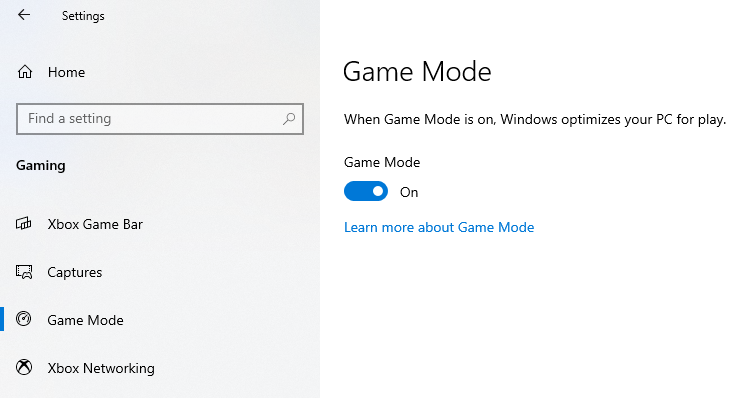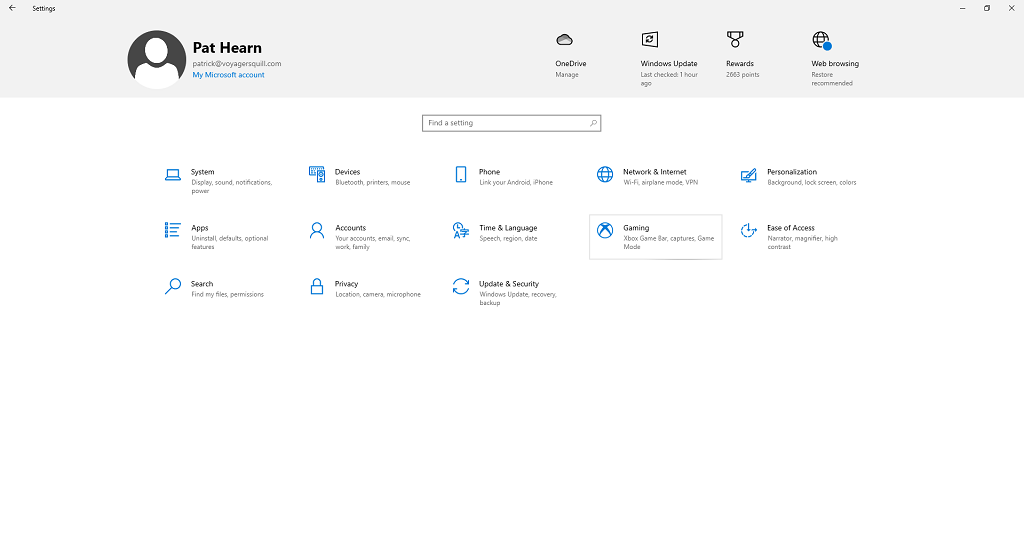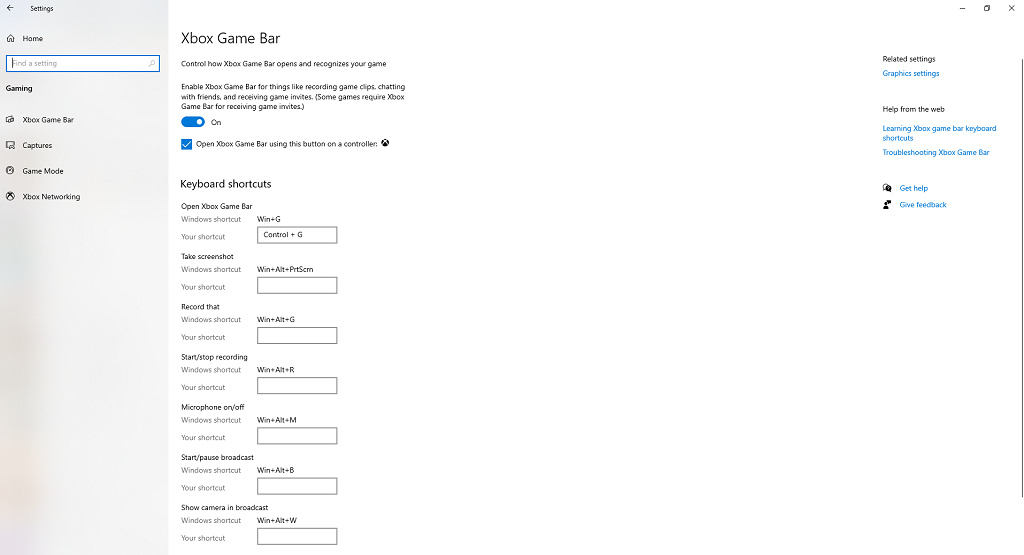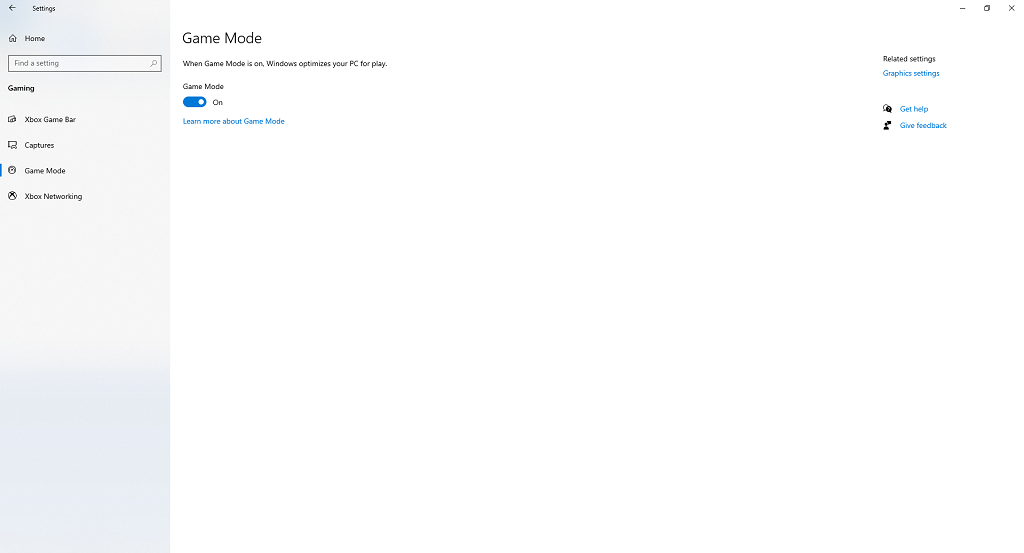O modo de xogo de Windows 10 está deseñado para mellorar o rendemento cando se xoga, incluso para ordenadores de gama baixa. Pode axudar a estabilizar a velocidade de fotogramas nos xogos que requiren máis recursos do sistema, aínda que o ordenador normalmente non poida xestionalo.
Se estás executando un xogo máis novo nun ordenador máis antigo e queres ver un rendemento mellorado, deixa que o modo de xogo de Windows 10 faga o traballo por ti. Esta guía explicará como funciona, como activala e como sacarlle o máximo proveito á ferramenta.
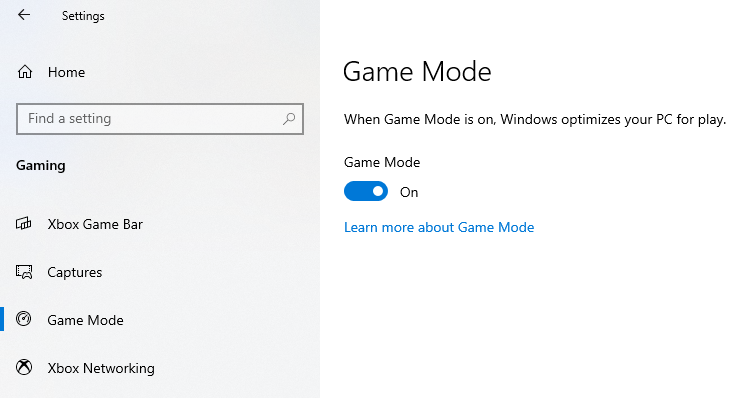
Como funciona o modo de xogo de Windows 10?
Se algunha vez intentaches executar un xogo cun hardware deficiente, sabes a dor dos cadros caídos e a desaceleración súbita. As caídas de cadros poden significar a perda dunha partida, especialmente se te enfrontas a un xefe que depende de reaccións súbitas ou se estás nunha partida multixogador e non podes seguir o ritmo do teu opoñente na pantalla.
O modo de xogo de Windows 10 funciona para evitar que isto ocorra dándolle ao xogo ao que estás xogando acceso prioritario a todos os recursos do sistema, pero especialmente aos do procesador e da tarxeta gráfica.
Tamén ten unha característica secundaria que pasa un pouco máis baixo o radar: detén as notificacións, as actualizacións de Windows e as actualizacións de controladores. Non recibirás notificacións do sistema e o teu xogo non se interromperá porque o teu ordenador decide que é hora dunha actualización sen dúbida.
O modo de xogo de Windows 10 produce melloras notables?
Na era moderna, é estraño que alguén xogue a un xogo sen un navegador web en segundo plano. Usamos Internet para todo, desde enviar unha mensaxe rápida a un amigo para unirse ao noso xogo ata buscar como superar unha sección particularmente difícil do xogo . A desvantaxe, por suposto, é que os navegadores web (especialmente Chrome) poden dominar os recursos do sistema. O modo de xogo de Windows 10 elimina este obstáculo.

Potente equipo de xogadores de ordenador persoal con xogo de disparos en primeira persoa na pantalla. Soportes de monitor sobre a mesa na casa. A habitación acolledora con deseño moderno está iluminada con luz de neón rosa.
Dito isto, se o teu ordenador é o suficientemente potente, é posible que non observes ningunha mellora. Non hai un límite duro e rápido sobre as especificacións do sistema que máis se benefician do Modo Xogo, pero unha boa regra xeral é que se o teu ordenador usa hardware que teña máis de tres ou catro anos, probablemente verás algunha mellora.
Unha cousa máis a ter en conta é que non todos os xogos son compatibles co modo de xogo. Microsoft non ofrece unha lista dos xogos compatibles, pero os que o son adoitan ser recoñecidos automaticamente polo modo de xogo. Isto significa que cando inicias un xogo, o Modo Xogo está activado por defecto.
Se non o é, podes activar o Modo Xogo con facilidade.
Como activar o modo de xogo
A boa noticia é que o modo de xogo de Windows 10 é fácil de activar.
- Abra Configuración .
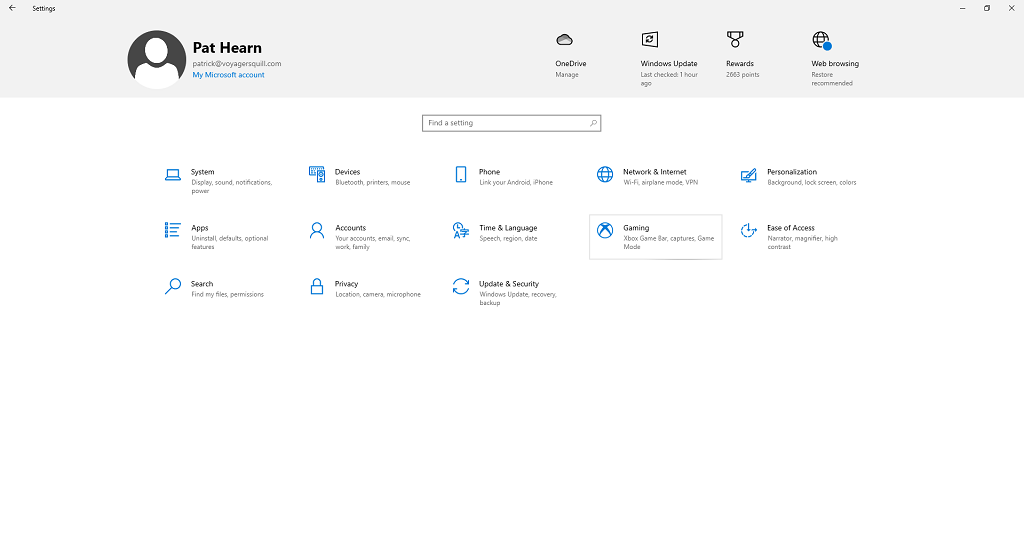
- Seleccione Xogos .
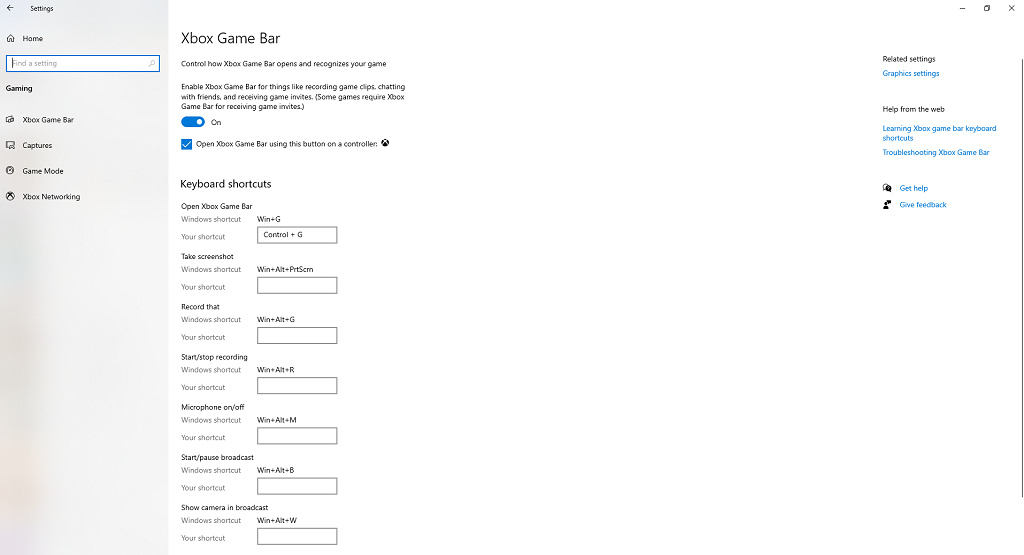
- Seleccione o modo de xogo na barra da esquerda.
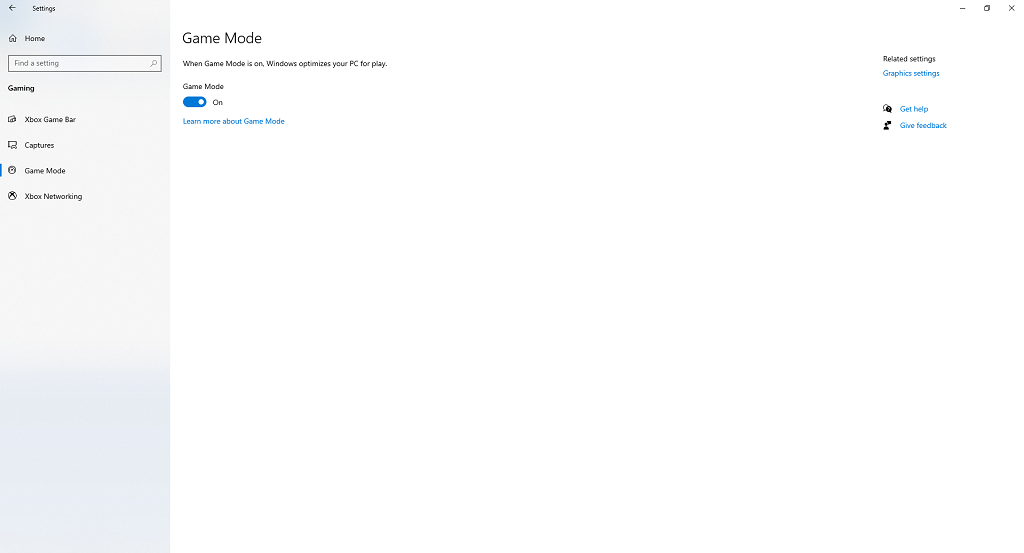
A menos que cambiase a configuración no pasado, o interruptor xa debería estar na posición Activado . Se se produciu un fallo ou o desactivou accidentalmente, podes volver activalo facilmente con só uns poucos clics.
Unha vez activado, o Modo Xogo activarase en canto inicies un xogo recoñecido. Se nunca xogas a xogos na túa máquina, o modo de xogo non proporcionará ningún beneficio, pero se es un xogador frecuente, podes obter moito máis rendemento con el activado.
Non podes activalo só para xogos individuais, só como activación ou desactivación de todo o sistema. Se Microsoft lanza unha actualización no futuro que che permita activar individualmente o modo de xogo mediante un atallo de teclado, pode ter máis uso nos xogos.
O modo de xogo de Windows 10 causa problemas?
Aínda que o modo de xogo é unha característica principalmente beneficiosa que pode mellorar o rendemento, algúns usuarios informaron de erros que só ocorreron co modo de xogo activado.
Algunhas actualizacións de Microsoft provocaron que o modo de xogo tivese temporalmente o efecto contrario e orixinou velocidades de cadros máis baixas, pero reparáronse rapidamente. Non obstante, hai informes anecdóticos de que o modo de xogo fai que o sistema se ralentice en xeral. Se isto ocorre, é probable que, ao asignar máis recursos ao xogo ao que estás xogando, o Modo Xogo elimina prioridades aos procesos en segundo plano importantes que poden producir efectos en todo o sistema.

Probablemente, o modo de xogo non causará problemas de rendemento cando esteas xogando ao teu xogo favorito e incluso pode axudarche a espremerlle algúns fotogramas máis. Se consideras que o teu rendemento non é o que debería ser, podes desactivar o Modo Xogo e eliminalo como variable para descubrir se é a orixe do problema.
Se estás a usar un programa que realiza unha función similar ao modo de xogo, como o GPU Boost de NVIDIA, o modo de xogo pode chocar con el. Ao reducir os procesos en segundo plano, o modo de xogo pode afectar o funcionamento de GPU Boost ou un programa similar.
Windows 11 ten modo de xogo?
Windows 11 tamén ten modo de xogo e atópase en Configuración na mesma localización que a versión de Windows 10. Tamén funciona do mesmo xeito, reducindo os procesos en segundo plano e centrando os recursos no xogo.
Aínda que o modo de xogo de Windows 10 non funcionará para todos os xogos nin para todos os xogadores, non está de máis mantelo activado. Podes ver algúns fotogramas máis do que verías doutro xeito. Aínda así, non é un milagreiro. Se estás tentando executar un xogo de gran potencia nun PC coas mesmas especificacións que un forno torrador, de súpeto non pasarás de 3 cadros por segundo a 30.